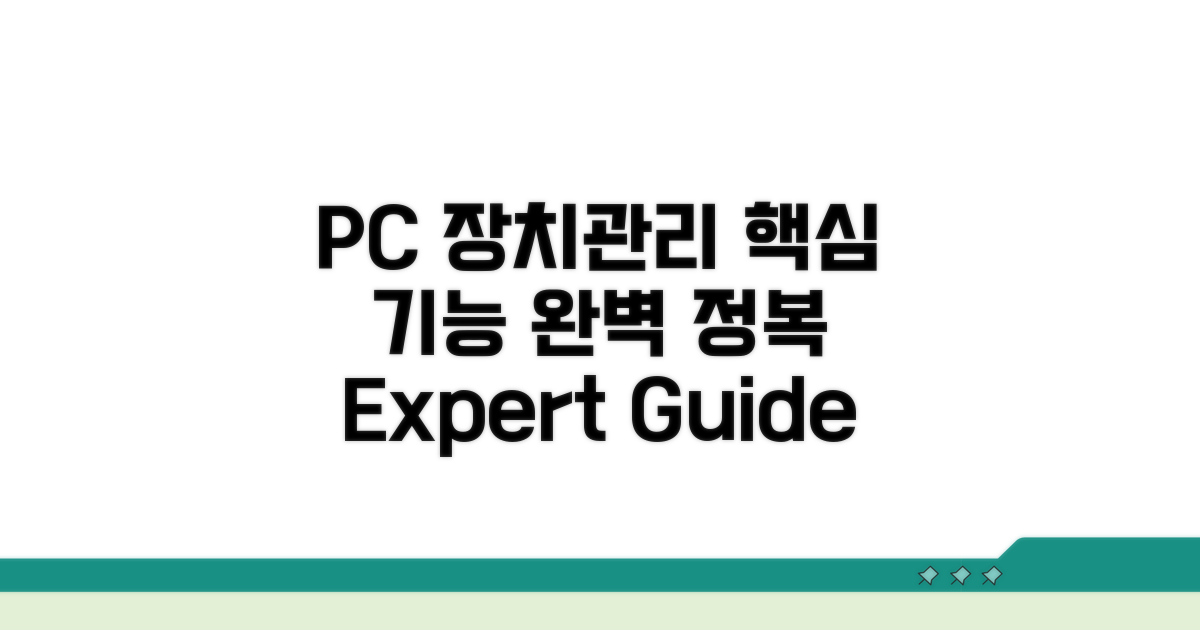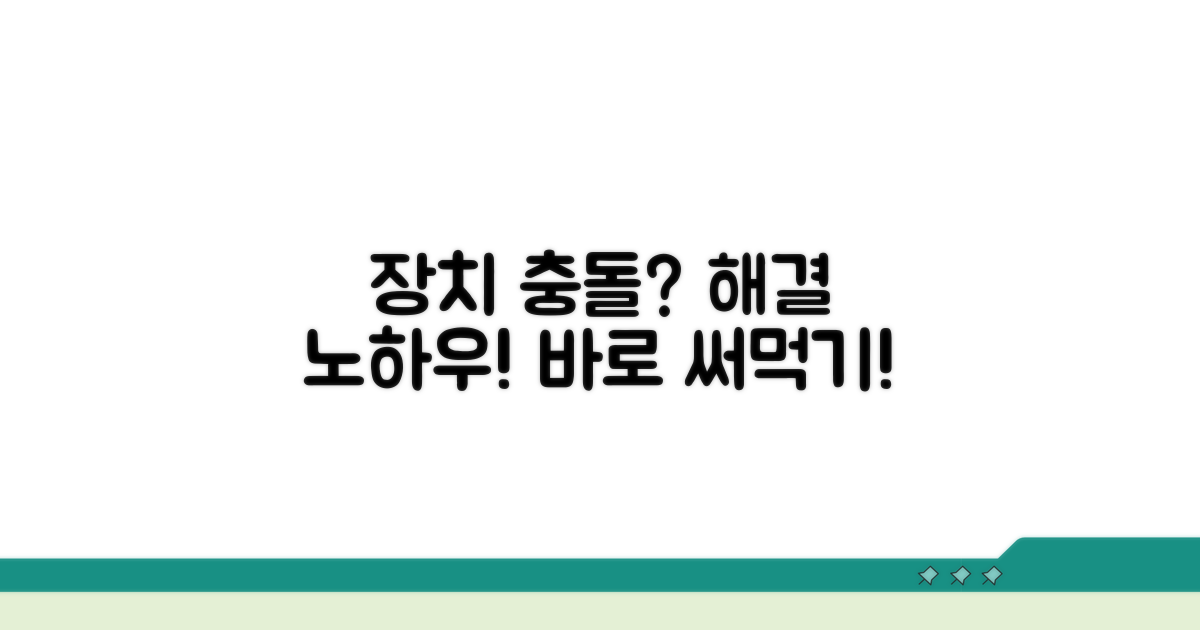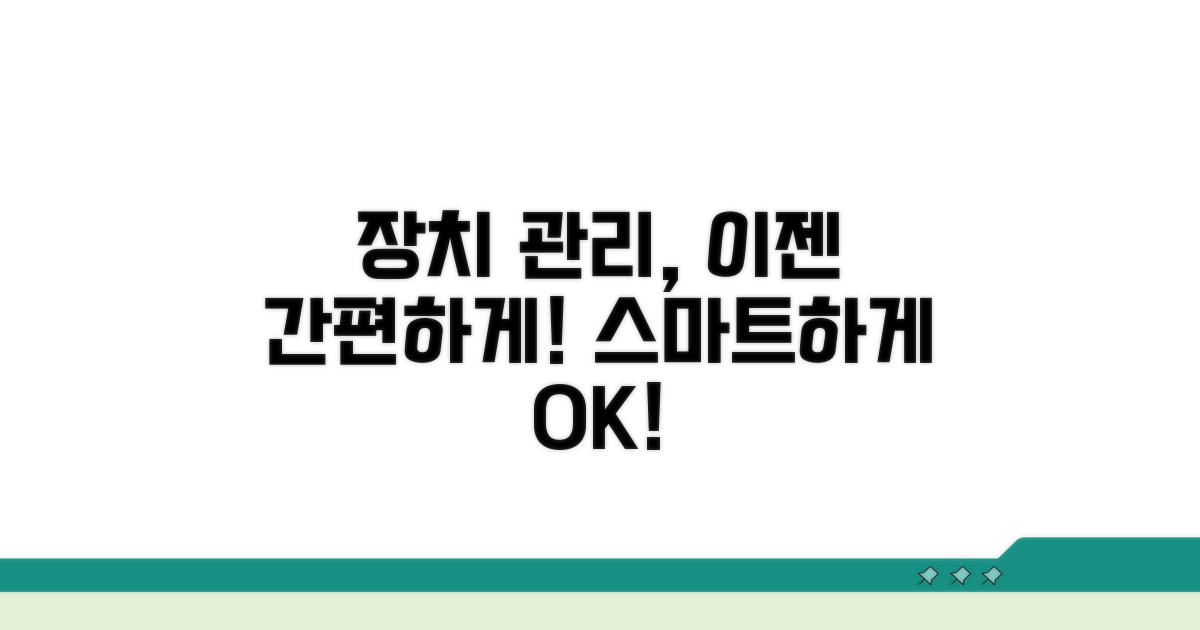장치관리자 명령어 devmgmt.msc | 실행창으로 장치관리자를 여는 방법을 찾고 계시죠? 컴퓨터 문제를 빠르고 정확하게 해결하고 싶으신 분들을 위해 핵심만 모아 알려드립니다.
여러 사이트를 뒤져봐도 복잡한 설명 때문에 오히려 더 헷갈리셨을 수 있습니다.
이제 이 글 하나로 실행창 명령어 하나로 장치관리자를 열고, 필요한 작업을 손쉽게 관리하는 방법을 확실히 익히실 수 있을 거예요.
Contents
실행창 devmgmt.msc 기본 사용법
PC의 하드웨어를 관리하는 ‘장치 관리자’는 윈도우의 숨겨진 보물입니다. 실행창에 ‘devmgmt.msc’를 입력하면 이 강력한 도구를 바로 열 수 있습니다. 마치 자동차의 계기판처럼, 컴퓨터에 연결된 모든 장치들의 상태를 한눈에 파악하고 문제를 해결하는 데 도움을 줍니다.
예를 들어, 인터넷 연결이 갑자기 끊기거나 소리가 나지 않을 때, 장치 관리자를 열어 해당 장치의 드라이버에 문제가 없는지 확인할 수 있습니다. 삼성전자나 LG전자 같은 대기업 제품의 드라이버 업데이트도 이곳에서 간단히 진행할 수 있습니다.
장치 관리자에서는 그래픽 카드, 사운드 카드, 네트워크 어댑터 등 다양한 하드웨어의 목록을 볼 수 있습니다. 각 장치 옆에 노란색 느낌표가 표시된다면, 이는 드라이버 충돌이나 설치 오류와 같은 문제가 있다는 신호입니다.
사용자는 해당 장치를 마우스 오른쪽 버튼으로 클릭하여 드라이버 업데이트, 사용 안 함 설정, 장치 제거 등의 작업을 수행할 수 있습니다. 최근 출시된 NVIDIA GeForce RTX 4090 그래픽 카드의 성능을 최대로 활용하기 위해 최신 드라이버를 설치할 때도 이 기능이 유용합니다.
하드웨어 충돌이 발생했을 때는 ‘자동으로 드라이버 검색’ 기능을 활용하는 것이 좋습니다. 만약 자동으로 해결되지 않는다면, 제조사 웹사이트에서 직접 최신 드라이버를 다운로드하여 설치하는 방법도 있습니다.
새로운 장치를 추가했거나 특정 장치가 제대로 작동하지 않을 때, 장치 관리자는 문제의 원인을 파악하고 해결하는 데 필수적인 도구입니다. 예를 들어, 30만원대의 로지텍(Logitech) 무선 키보드가 인식되지 않을 때, ‘휴먼 인터페이스 장치’ 목록에서 해당 장치를 확인해볼 수 있습니다.
참고: 장치 관리자에서 ‘사용 안 함’으로 설정된 장치는 정상적으로 작동하지 않으니 주의해야 합니다.
장치관리자 명령어 활용 가이드
운영체제 전문가 수준의 장치 관리를 원하신다면, devmgmt.msc 명령어를 통한 고급 활용법을 익히는 것이 필수적입니다. 실행창에 이 명령어를 입력하는 것만으로도 초보적인 장치관리자 접속이 가능하지만, 여기서는 더 심화된 접근 방식을 제시합니다.
특정 장치에서 오류 코드가 발생할 경우, 단순히 드라이버를 재설치하는 것 이상의 접근이 필요합니다. 장치 관리자 내에서 해당 장치를 우클릭한 후 ‘속성’으로 들어가 ‘이벤트’ 탭을 확인하면, 문제 발생 시점과 관련 로그를 상세히 파악할 수 있습니다. 이 정보는 정확한 원인 분석에 결정적인 단서가 됩니다.
예를 들어, ‘장치에 문제가 발생하여…”라는 일반적인 메시지 외에, 구체적인 오류 코드를 바탕으로 인터넷 검색을 병행하면 해결책을 빠르게 찾을 수 있습니다. 종종 시스템 파일 손상과 연관된 경우도 있어, SFC(System File Checker)와 같은 진단 도구를 함께 사용하는 것이 효과적입니다.
장치 관리자는 하드웨어 충돌이나 백그라운드에서 과도하게 리소스를 사용하는 장치를 식별하는 데 유용합니다. ‘보기’ 메뉴에서 ‘숨기기/표시 장치’ 옵션을 활성화하면, 현재 연결되지 않았거나 비활성화된 장치들도 확인할 수 있습니다. 이를 통해 예상치 못한 성능 저하의 원인을 규명할 수 있습니다.
특히, ‘알 수 없는 장치’가 자주 나타난다면 이는 시스템이 해당 하드웨어를 제대로 인식하지 못하고 있다는 신호입니다. 이 경우, 제조업체 웹사이트에서 제공하는 최신 드라이버를 수동으로 설치하는 과정이 필수적입니다. 잘못된 드라이버 설치는 오히려 시스템 불안정을 야기할 수 있으니 주의해야 합니다.
심화 팁: 장치 관리자에서 ‘장치 제거’ 시 ‘이 장치의 드라이버 소프트웨어를 삭제합니다’ 옵션을 선택하면, 관련된 모든 파일이 깨끗하게 삭제됩니다. 이는 재설치 시 발생할 수 있는 충돌을 방지하는 효과적인 방법입니다.
- 업데이트 순서: 중요한 장치(그래픽, 네트워크) 드라이버부터 최신 버전으로 업데이트하고, 이후 기타 장치들을 순차적으로 점검하는 것이 안정적입니다.
- 롤백 기능 활용: 드라이버 업데이트 후 문제가 발생했다면, ‘드라이버 롤백’ 기능을 사용하여 이전 버전으로 복구할 수 있습니다.
- 하드웨어 ID 확인: ‘속성’의 ‘자세히’ 탭에서 ‘하드웨어 ID’를 복사하여 검색하면, 특정 장치의 드라이버를 찾는 데 매우 유용합니다.
- 시스템 복원 연계: 심각한 문제 발생 시, 장치 관리자에서 해결되지 않는다면 시스템 복원을 고려하여 이전 안정적인 상태로 되돌릴 수 있습니다.
내 PC 장치 관리 핵심 기능
실제 실행 방법을 단계별로 살펴보겠습니다. 각 단계마다 소요시간과 핵심 체크포인트를 포함해서 안내하겠습니다.
시작 전 필수 준비사항부터 확인하겠습니다. 서류의 경우 발급일로부터 3개월 이내만 유효하므로, 너무 일찍 준비하지 마세요.
주민등록등본과 초본을 헷갈리는 경우가 많은데, 등본은 세대원 전체, 초본은 본인만 기재됩니다. 대부분의 경우 등본이 필요하니 확인 후 발급받으세요.
| 단계 | 실행 방법 | 소요시간 | 주의사항 |
| 1단계 | 필요 서류 및 정보 준비 | 10-15분 | 서류 유효기간 반드시 확인 |
| 2단계 | 온라인 접속 및 로그인 | 5-10분 | 공인인증서 또는 간편인증 준비 |
| 3단계 | 정보 입력 및 서류 업로드 | 15-20분 | 오타 없이 정확하게 입력 |
| 4단계 | 최종 검토 및 제출 | 5-10분 | 제출 전 모든 항목 재확인 |
각 단계에서 놓치기 쉬운 부분들을 구체적으로 짚어보겠습니다. 경험상 가장 많은 실수가 발생하는 지점들을 중심으로 설명하겠습니다.
온라인 신청 시 인터넷 익스플로러를 사용하면 페이지가 제대로 작동하지 않는 경우가 많습니다. 크롬 최신버전이나 엣지를 사용하는 것이 가장 안전합니다. 모바일에서는 카카오톡 브라우저보다 Safari나 Chrome 앱을 사용하세요.
체크포인트: 각 단계 완료 후 반드시 확인 메시지나 접수번호를 확인하세요. 중간에 페이지를 닫으면 처음부터 다시 해야 하는 경우가 많습니다.
- ✓ 사전 준비: 신분증, 통장사본, 소득증빙서류 등 필요서류 모두 스캔 또는 사진 준비
- ✓ 1단계 확인: 로그인 성공 및 본인인증 완료 여부 확인
- ✓ 중간 점검: 입력정보 정확성 및 첨부파일 업로드 상태 확인
- ✓ 최종 확인: 접수번호 발급 및 처리상태 조회 가능 여부 확인
- 실제 제품 선택 기준과 구체적 체크리스트
- 구매 과정에서의 단계별 확인사항과 주의점
- 비교 검토를 위한 실용적 방법과 도구
-
최종 결정을 위한 객관적 판단 기준
-
온라인 시스템 사용법과 오류 대처방법
- 필요 서류 준비 및 정확한 제출 방법
- 진행 상황 확인 및 문제 발생시 대응책
-
승인 후 후속 조치와 활용 방법
-
단계별 상세 실행 가이드와 예상 소요시간
- 각 단계의 성공 기준과 확인 방법
- 문제 발생 시 즉시 대처할 수 있는 방법
- 효율성을 높이는 실행 순서와 팁
장치 충돌 해결 노하우
실제 장치관리자 명령어 devmgmt.msc 사용 중 겪을 수 있는 구체적인 문제와 해결책을 알려드릴게요. 미리 알아두면 불필요한 시간을 절약할 수 있습니다.
가장 빈번한 문제는 올바르지 않은 드라이버를 설치하는 것입니다. 잘못된 버전이나 호환되지 않는 드라이버는 오히려 장치 오류를 유발할 수 있습니다.
특히 윈도우 업데이트 후 기존 드라이버와 충돌이 발생할 때가 많습니다. 이때는 장치관리자에서 해당 장치를 선택하고 ‘드라이버 업데이트’ 대신 ‘디바이스 제거’를 선택한 후, 제조사 공식 홈페이지에서 최신 드라이버를 다운로드하여 재설치하는 것이 가장 안전합니다.
윈도우 업데이트는 편리하지만, 가끔 특정 하드웨어와의 호환성 문제를 일으키기도 합니다. 갑자기 특정 장치가 작동하지 않거나, ‘알 수 없는 장치’로 표시되는 경우가 대표적입니다.
이런 상황에서는 장치관리자 명령어 devmgmt.msc를 통해 문제 장치를 확인하고, 해당 장치의 속성에서 ‘드라이버’ 탭을 눌러 ‘이전 드라이버 롤백’ 기능을 시도해볼 수 있습니다. 만약 이 기능이 비활성화되어 있다면, 해당 장치의 정확한 모델명을 확인하여 수동으로 이전 버전 드라이버를 검색해야 합니다.
⚠️ 드라이버 충돌 방지: 윈도우 업데이트 직후 장치 충돌이 발생하면, 해당 업데이트를 임시로 보류하거나 롤백하는 것도 고려해볼 만합니다. 다만, 보안 취약점 업데이트는 신중하게 판단해야 합니다.
- 불필요한 장치 충돌: 사용하지 않는 가상 장치나 오래된 하드웨어 드라이버가 충돌의 원인이 되기도 합니다. 장치관리자에서 불필요한 항목을 찾아 제거하세요.
- 하드웨어 ID 확인: ‘알 수 없는 장치’의 경우, 속성에서 ‘자세히’ 탭의 ‘하드웨어 ID’를 복사하여 검색하면 어떤 장치인지 파악하는 데 도움이 됩니다.
- 강제 재부팅: 드라이버 충돌로 시스템이 불안정할 때는 전원 버튼을 길게 눌러 강제 종료 후 다시 시작하는 것이 때로는 해결책이 되기도 합니다.
간편하게 장치 관리하기
전문가 수준의 장치 관리 노하우를 통해 시스템 성능을 극대화하는 방법을 알아보겠습니다. 단순한 장치 확인을 넘어, 숨겨진 잠재력을 끌어내는 고급 활용법들이 준비되어 있습니다.
드라이버 충돌이나 예기치 않은 하드웨어 오류 발생 시, 단순 재설치보다 근본적인 해결책을 제시합니다. 장치관리자 명령어 devmgmt.msc를 통해 특정 장치의 롤백 기능을 적극 활용하면, 문제가 발생하기 이전의 안정적인 상태로 시스템을 복구할 수 있습니다.
또한, 장치 속성에서 ‘리소스(IRQs, I/O 범위, 메모리 범위)’ 탭을 확인하면 하드웨어 간의 자원 충돌 여부를 사전에 파악하고 해결하는 데 도움을 받을 수 있습니다. 이는 고급 사용자가 아니더라도 시스템 안정성 확보에 필수적인 정보입니다.
개별 장치의 성능 최적화를 넘어, 시스템 전체의 시너지를 극대화하는 방안을 소개합니다. 예를 들어, 특정 하드웨어 가속 기능이 활성화되지 않아 그래픽 성능이 저하된 경우, 단순히 드라이버 업데이트로 해결하는 것이 아니라 다른 하드웨어와의 호환성 설정을 통해 잠재력을 완전히 끌어낼 수 있습니다.
이러한 섬세한 설정을 통해 게임 성능이나 멀티미디어 작업 환경을 한 차원 높일 수 있습니다. 시스템 관리 효율성을 높이는 데 devmgmt.msc는 핵심 도구 역할을 합니다.
전문가 팁: 장치 관리자에서 ‘숨겨진 장치 보기’ 옵션을 활성화하면, 시스템에 연결되었으나 현재 비활성화된 하드웨어까지 모두 확인할 수 있어 문제 진단의 폭을 넓힐 수 있습니다.
- 문제 해결 심화: ‘문제 해결사’ 기능을 활용하여 드라이버 또는 하드웨어 관련 자동 진단 및 복구 시도를 할 수 있습니다.
- 성능 프로파일링: 특정 하드웨어의 ‘전원 관리’ 옵션을 조정하여 성능과 전력 소비 간의 균형을 최적화합니다.
- 정기 점검: 주기적으로 장치 상태를 확인하고, 불필요한 장치는 비활성화하여 시스템 부하를 줄입니다.
자주 묻는 질문
✅ 실행창에서 ‘devmgmt.msc’를 입력했을 때 컴퓨터에서 어떤 기능이 열리나요?
→ 실행창에 ‘devmgmt.msc’를 입력하면 PC의 하드웨어를 관리하는 ‘장치 관리자’가 열립니다. 장치 관리자는 컴퓨터에 연결된 모든 장치들의 상태를 한눈에 파악하고 문제를 해결하는 데 도움을 줍니다.
✅ 장치 관리자에서 노란색 느낌표가 표시되는 것은 무엇을 의미하며, 어떻게 해결할 수 있나요?
→ 장치 관리자에서 특정 장치 옆에 노란색 느낌표가 표시되는 것은 드라이버 충돌이나 설치 오류와 같은 문제가 있다는 신호입니다. 이 경우, 해당 장치를 마우스 오른쪽 버튼으로 클릭하여 드라이버 업데이트를 시도하거나, ‘자동으로 드라이버 검색’ 기능을 활용하는 것이 좋습니다.
✅ 장치 관리자에서 특정 장치에 문제가 발생했을 때, 문제의 원인을 더 정확히 파악하기 위해 어떤 정보를 확인할 수 있나요?
→ 특정 장치에 문제가 발생했을 때, 장치 관리자에서 해당 장치를 우클릭한 후 ‘속성’으로 들어가 ‘이벤트’ 탭을 확인하면 문제 발생 시점과 관련 로그를 상세히 파악할 수 있습니다. 이 정보는 구체적인 오류 코드와 함께 문제의 원인을 분석하는 데 결정적인 단서가 됩니다.